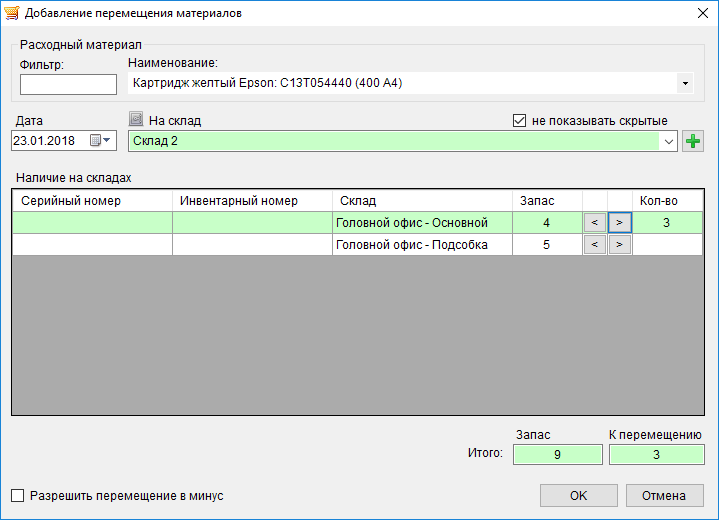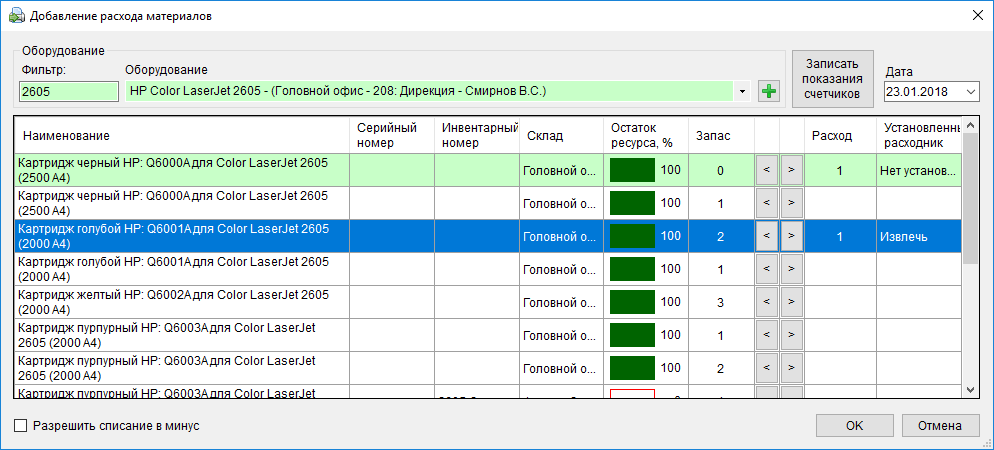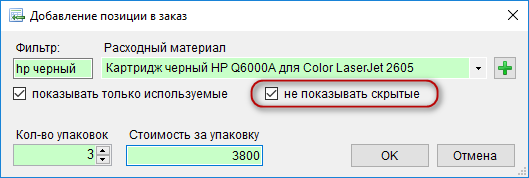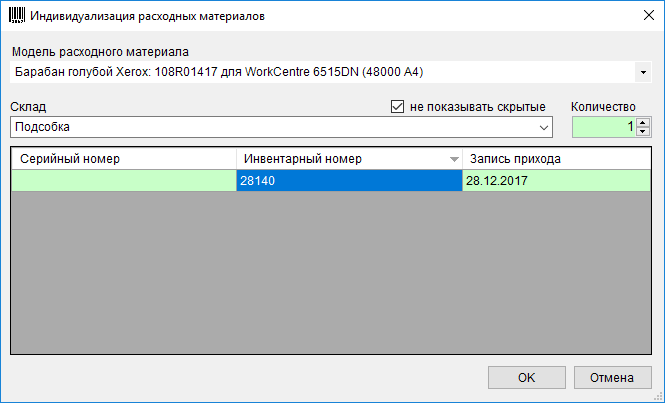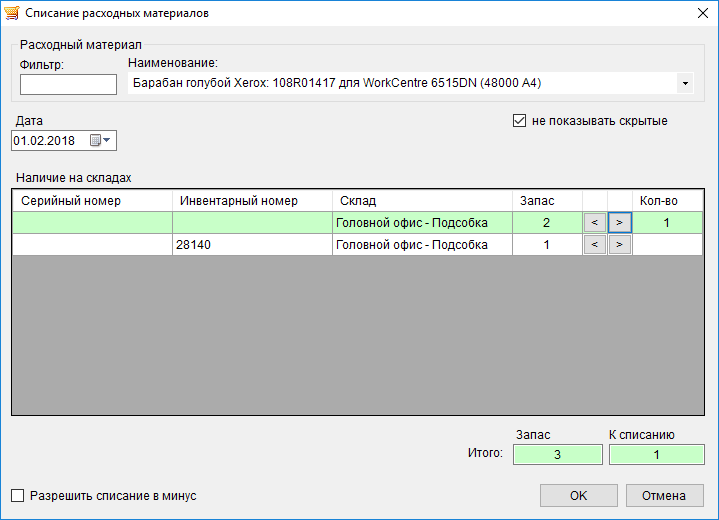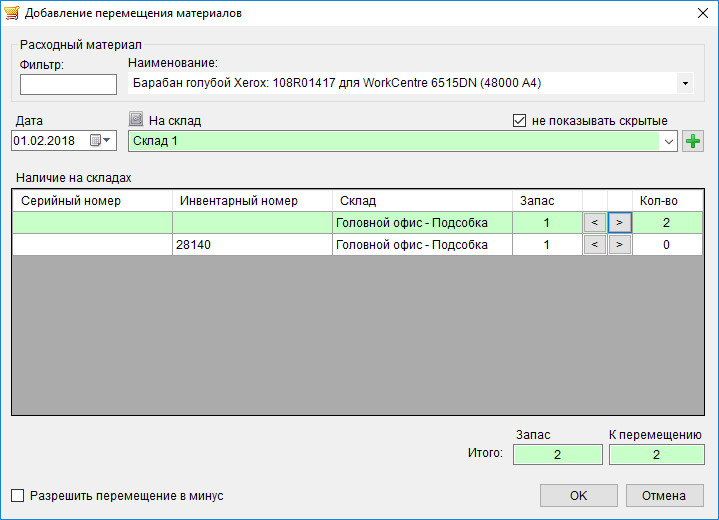К расходным материалам (сокращенно «РМ») относятся картриджи, тонер, барабаны — всё, что имеет некоторый ресурс и устанавливается в оборудование. Изначально расходные материалы после приходования в программе обезличены и учитываются общим количеством в разделе «Расходные материалы».
Если требуется вести учет отдельных экземпляров РМ, например, перезаправляемых картриджей, их следует индивидуализировать — присвоить серийные или инвентарные номера. Такие расходные материалы называются номерными (сокращенно «НРМ»). Данные по всем НРМ отдельно представлены в разделе «Номерные расходные материалы». В разделе «Расходные материалы» НРМ учитываются наряду с обычными расходниками (неномерными).
Интерфейс раздела «Расходные материалы» включает следующие элементы:
- таблица с записями
- фильтр
- панель инструментов
- контекстное меню
- закладки
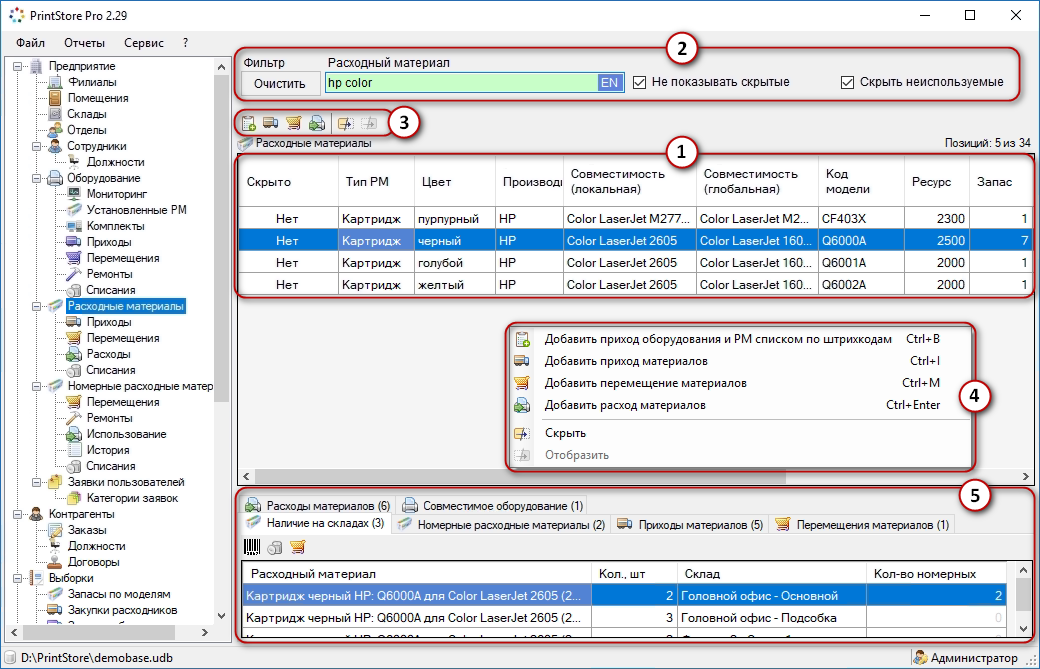
В таблице (1) представлен список моделей расходных материалов, которые используются либо ранее использовались в организации: находящиеся на складах, установленные в оборудовании, списанные. По каждой модели РМ представлена следующая информация:
- «Скрыто» — пометка о том, отображаются или нет расходники данной модели в программе. При необходимости скрытые модели РМ можно просмотреть в разделе с помощью фильтра.
- «Тип РМ» — вид расходного материала.
- «Цвет» — цвет печати РМ.
- «Производитель» — производитель РМ.
- «Совместимость (локальная)» — совместимые с РМ модели оборудования, которые используются в организации.
- «Совместимость (глобальная)» — все совместимые с РМ модели оборудования, имеющиеся в базе программы.
- «Код модели» — номер РМ в каталоге производителя.
- «Ресурс» — количество страниц, которые могут быть отпечатаны с использованием одной единицы РМ. Например, одного картриджа.
- «Запас» — количество единиц данной модели РМ на складах организации, включая номерные материалы (НРМ). Детализированная информация о запасах представлена на закладке «Наличие на складах» (ее подробное описание см. в конце статьи).
- «Период расхода, дней» — количество дней, на которое хватает одной единицы РМ. Например, одного картриджа. Данное значение программа автоматически рассчитывает исходя из статистики предыдущих расходов РМ.
- «Остаток, дней» — примерное количество дней, на которое хватит всех РМ данной модели, как уже установленных в оборудовании, так и хранящихся на складах. Данное значение программа автоматически рассчитывает исходя из статистики предыдущих расходов РМ.
- «Код товарного соответствия» — код РМ, используемый в другой системе учета предприятия (например, 1С).
Фильтр (2) предназначен для поиска нужных расходных материалов в таблице. В текстовом поле поиск возможен по типу, цвету печати, производителю, коду модели РМ, совместимому оборудованию.
Опция «Не показывать скрытые» отмечена по умолчанию и позволяет не отображать расходные материалы, которые были скрыты пользователем. Для просмотра скрытых РМ достаточно снять отметку с данной опции.
Опция «Скрыть неиспользуемые» позволяет отобразить только те РМ, которые находятся на складах и установлены в оборудование. Если опция не отмечена, то дополнительно будут показаны списанные материалы.
Фильтр применяется сразу по мере ввода поискового запроса и (или) отметки опции. Кнопка «Очистить» позволяет сбросить фильтр к параметрам по умолчанию — отображение всех используемых РМ.
Панель инструментов (3) содержит кнопки, аналогичные командам контекстного меню (4), которые служат для выполнения различных действий с РМ. Многие действия также можно выполнить при помощи горячих клавиш.
Далее приведено описание кнопок на панели инструментов / команд контекстного меню.
| КНОПКА | КОМАНДА | ГОРЯЧАЯ КЛАВИША | ОПИСАНИЕ ДЕЙСТВИЯ |
| Добавить приход оборудования и РМ списком по штрихкодам | Ctrl+В |
Оформление прихода любого количества расходных материалов путем сканирования штрихкодов с упаковок. Подробнее об этом см. здесь. |
|
| Добавить приход материалов | Ctrl+I |
Добавление записи о приходе отдельного расходного материала.  |
|
| Добавить перемещение материалов | Ctrl+М |
Перемещение выбранного РМ на другой склад.
|
|
| Добавить расход материалов | Ctrl+Enter |
Добавление записи о расходе выбранного РМ.
|
|
| Скрыть | - |
Скрыть в программе расходные материалы выбранной модели. Обычно скрывают РМ, которые ранее приобретались и использовались в организации, но затем вышли из употребления. Для просмотра скрытых РМ в фильтре раздела необходимо снять отметку «Не показывать скрытые». Возможность скрытия той или иной модели РМ также доступна в соответствующем справочнике. Скрытые РМ не учитываются в отчетах по наличию, а также по умолчанию не отображаются в диалоговых окнах прихода и перемещения РМ, диалоге добавления РМ в заказ. Для отображения скрытых РМ в данных диалогах необходимо снять отметку с соответствующей опции.
|
|
| Отобразить | - |
Отобразить в программе расходные материалы выбранной модели, которые были скрыты ранее. |
Закладки (5) предоставляют детальную информацию по расходным материалам конкретной модели, выделенной в таблице (1). Информация отображается за весь период времени. Для выполнения различных действий с записями на каждой закладке служат кнопки на панели инструментов закладки и соответствующие им команды контекстного меню.
На закладках представлена следующая информация:
Закладка «Наличие на складах» содержит данные о наличии на складах организации материалов выбранной модели. Интерфейс закладки подробно описан ниже.
Закладка «Номерные расходные материалы» содержит перечень материалов выбранной модели, по которым ведется индивидуальный учет. Расходный материал может быть индивидуализирован путем присвоения ему инвентарного или серийного номера, после чего в программе такие материалы учитываются, как номерные РМ. Интерфейс закладки соответствует разделу «Номерные расходные материалы». Подробное описание см. здесь.
Закладка «Приходы материалов» содержит записи о приходах материалов выбранной модели. Интерфейс закладки соответствует подразделу «Расходные материалы — Приходы». Но в отличие от закладки, в подразделе доступна история приходов всех РМ. Подробное описание см. здесь.
Закладка «Перемещения материалов» содержит записи о перемещениях материалов выбранной модели со склада на склад. Интерфейс закладки соответствует подразделу «Расходные материалы — Перемещения». Но в отличие от закладки, в подразделе доступна история перемещений всех РМ. Подробное описание см. здесь.
Закладка «Расходы материалов» содержит информацию об установках в оборудование материалов выбранной модели. Интерфейс закладки соответствует подразделу «Расходные материалы — Расходы». Но в отличие от закладки, в подразделе доступна история расходов всех РМ. Подробное описание см. здесь.
Закладка «Совместимое оборудование» содержит перечень используемого на предприятии оборудования, совместимого с выбранной моделью РМ. Списанное оборудование не отображается. Интерфейс закладки соответствует разделу «Оборудование». Подробное описание см. здесь.
Закладка «Наличие на складах»
Закладка предоставляет информацию о запасах выбранной модели РМ на всех складах компании с учетом ограничений доступа по филиалам для текущего пользователя (не отображаются данные по филиалам, к которым отсутствует доступ). Например, на скриншоте ниже показано количество пурпурных картриджей HP Q6003A на трех складах.
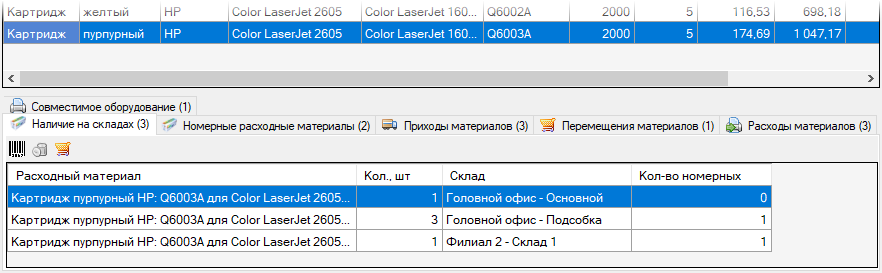
Рядом с названиями складов могут быть указаны названия филиалов, к которым они относятся. Для этого в дополнительных настройках программы достаточно отметить опцию «Отображать названия филиалов».
При подсчете запасов программа учитывает каждую единицу РМ отдельно. Например, если картриджи продаются упаковками по 2 штуки в каждой, и на складе хранится 2 упаковки, то запас картриджей составит 4 шт. В отдельном столбце указано количество номерных РМ среди имеющихся запасов. Например, на приведенном выше скриншоте видно, что в подсобке находятся 3 картриджа, 1 из которых — номерной, а на складе1 в наличии единственный картридж, который и является номерным.
Для выполнения различных действий с РМ на закладке служат соответствующие кнопки на панели инструментов и аналогичные им команды контекстного меню.
| КНОПКА | КОМАНДА | ГОРЯЧАЯ КЛАВИША | ОПИСАНИЕ ДЕЙСТВИЯ |
| Индивидуализировать | Ctrl+I |
Индивидуализация выбранного РМ.
|
|
| Списать материалы | Ctrl+W |
Списание выбранного РМ со склада.
|
|
| Переместить на другой склад | Ctrl+М |
Перемещение выбранного РМ на другой склад.
|
Информация о текущих запасах РМ на складах организации наглядно представлена в отчете «Наличие расходных материалов». Также в программе доступен ряд других отчетов по РМ.
История всех приходов, перемещений, установок в оборудование и списаний по всем материалам доступна в соответствующих подразделах раздела «Расходные материалы»: «Приходы», «Перемещения», «Расходы», «Списания».